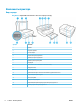User instructions
Включение и выключение бесшумного режима с помощью программного обеспечения принтера (OS X и
macOS)
1. Запустите утилиту HP Utility. Дополнительную информацию см. в разделе HP Utility (OS X и macOS)
на стр. 100.
2. Выберите принтер.
3. Выберите Тихий режим .
4. Выберите Вкл или Выкл .
5. Нажмите кнопку Применить сейчас.
Включение и выключение бесшумного режима с помощью встроенного веб-сервера (EWS)
1. Откройте встроенный веб-сервер. Дополнительную информацию см. в разделе Откройте
встроенный веб-сервер на стр. 101.
2. Перейдите на вкладку Параметры .
3. В разделе Предпочтения нажмите Тихий режим , затем выберите Вкл или Выкл .
4. Нажмите кнопку Применить.
Включение тихого режима в процессе печати
▲ Чтобы включить «Тихий режим», на дисплее панели управления принтером нажмите («Тихий
режим») на экране печати.
ПРИМЕЧАНИЕ. Тихий режим будет включен после завершения печати текущей страницы. Он будет
действовать только для текущего задания печати.
Создание расписания тихого режима с помощью панели управления принтера
1. На начальном экране коснитесь ( Настройка ).
2. Коснитесь Тихий режим.
3. Коснитесь Выкл. рядом с функцией Тихий режим, чтобы включить ее, затем нажмите OK, чтобы
подтвердить действие.
4. Коснитесь Выкл. рядом с функцией Расписание, затем измените время начала и окончания
работы тихого режима.
Оптимизация использования расходных материалов
В целях экономии расходных материалов для печати, например чернил и бумаги, попробуйте
следующее.
● Утилизируйте картриджи HP через программу HP Planet Partners. Дополнительную информацию
см. на сайте www.hp.com/recycle.
● Печатайте на обеих сторонах листа для экономии бумаги.
● Измените настройку качества печати в драйвере принтера на черновую печать. В режиме
черновой печати расход чернил меньше.
● Не очищайте печатающую головку без необходимости. При этом расходуются чернила и
сокращается срок службы картриджей.
RUWW HP EcoSolutions (HP и окружающая среда) 5